Fireworks绘制愚人节Gif动画小贺卡(2)_Fireworks教程
推荐:用Fireworks快速调整人像照片色调
说起照片处理大家就会想到Photoshop,其实Fireworks中也有很多工具可以帮助我们快速调整照片色调。下面我们介绍具体的调整步骤。在Fireworks中打开一张我们预
10、 我们再给天空添加一轮金黄的太阳,只要绘制一个椭圆就可以了,然后给天空添加几朵雪白的云彩,整个天空是不是瞬间生动明亮起来呀?如图10所示。
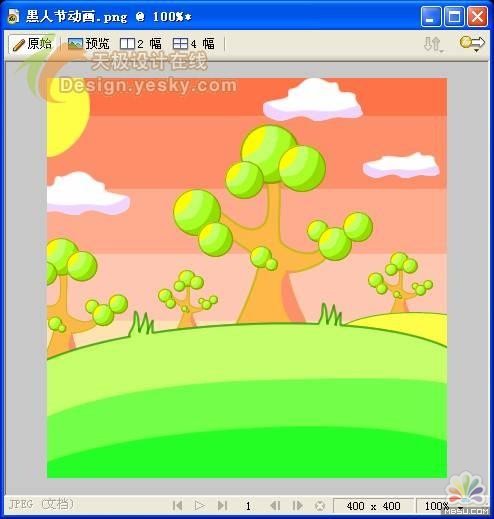
图10给天空添加太阳和云彩

图11【帧】面板
12、单击【帧】面板右上角处的小黑三角,出现弹出菜单,选择【重置帧】这个选项,如图12所示。
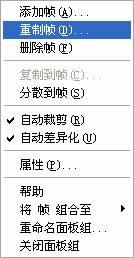
图12选择重置帧
11、选择以后就会出现一个对话框,要求输入帧的数量以及确定帧的位置,我们选择添加7帧,并且插入在当前帧之后,如图13所示。

图13重置帧对话框
12、点击确定之后,原先的帧面板上就发生了变化,新增加了六个帧,如图14所示。

图14变化的帧面板
13、而在原来图像的下方状态栏上,也出现了相应的变化,下面的数字由1变成了2,虽然我们所看到的图像没有什么变化,但实际上已经是另外一个与前一个帧画面相同的画面了,如图15所示。
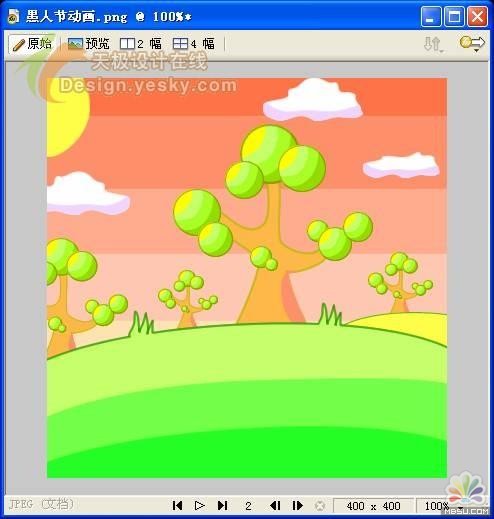
图15建立新帧的图像
14、在这个新的画面上,我们可以对原先的图画做一些改动,添加一些比较暧昧的文字,“有句话一直想对你说”,选择一种比较俏皮的字体,并给字添加一点发光的效果,如图16所示。

图16给第二帧添加文字
15、打开第三帧,选择一个适当的位置添加“今天”两个字,并且添加发光效果,设置发光宽度为2,如图17所示。
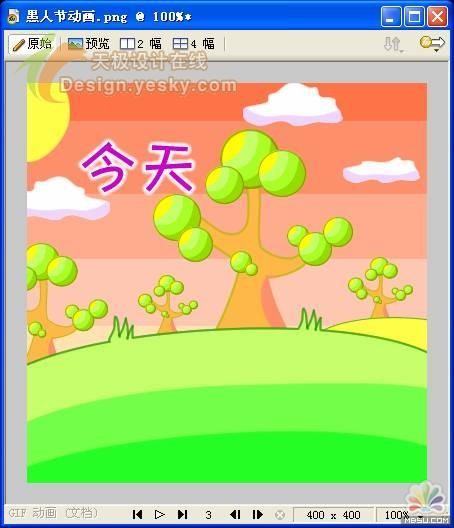
图17为第三帧添加“今天”两个字
16、同样的道理,第四帧在前一帧的基础上再添加一个“我”字,但位置稍有变化,如图18所示。
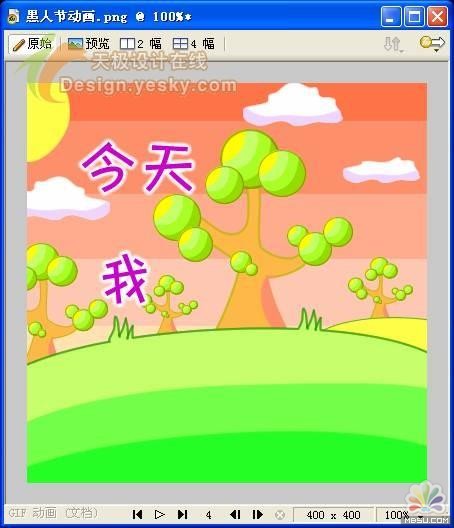
图18为第四帧添加“我”字
17、为第五帧添加“请客”两个字,位置与上面两帧都不同,如图19所示。

图19为第五帧添加“请客”两个字
18、在接下来让人布满期待的一帧里,我们让整个画面都黑掉,只在中间设置白色闪电一样的光亮,只要绘制一个矩形填充为黑色,在中间绘制一个扁长的椭圆,选择放射填充,希望产生出一种让人惊心动魄的视觉效果,如图20所示。

图20绘制白色闪电
19、最后一帧里,谜底就揭晓了,也是最让人感觉受愚弄的一个场景了,在这里我们绘制一只可爱的小猪,几个大小不同的圆形分别用不同的颜色填充,就可以很形象的勾画出小猪的脸蛋,如图21所示。
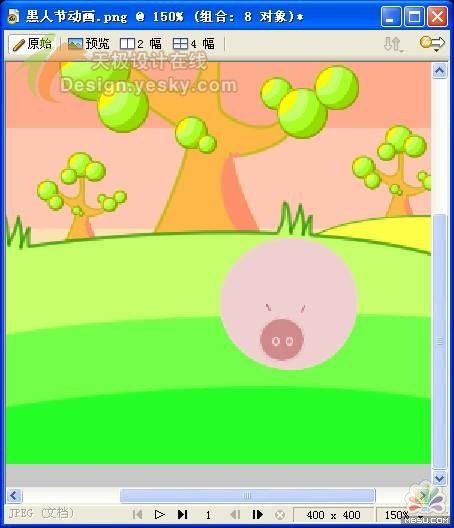
图21勾勒小猪的脸蛋
20、要给小猪增添两只耳朵,只需要先绘制一只,把一个椭圆进行变形,成为近似的三角形,然后绘制一个椭圆与三角形相交一部分,将两部分选定用修改组合路径中的交集命令就可以得到,并用较深一点的粉色填充,这样一只耳朵就绘制好了,另外一只耳朵就不用再重复绘制了,只要将耳朵的两部分组合起来水平翻转就可以了,是不是节约了很多时间呀?如图22所示。
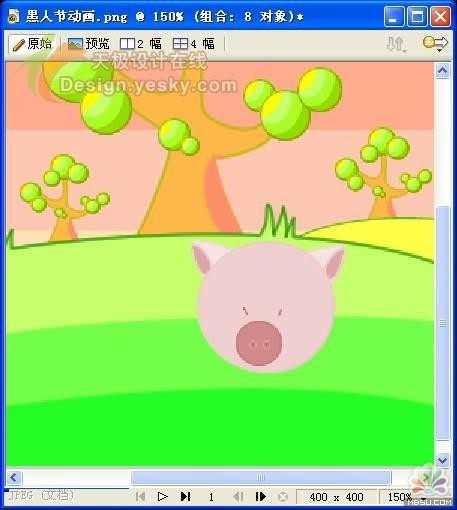
图22给小猪添加两只耳朵
分享:Fireowrks制作动感卡通表情
作者站点:www.go2here.net案例欣赏人的面部可以表现出成千上万、不计其数而又十分微妙的表情,而且表情的变化十分迅速、灵敏和细致,能够真实、准确地反映
- 相关链接:
- 教程说明:
Fireworks教程-Fireworks绘制愚人节Gif动画小贺卡(2)
 。
。

 AI闂傚倸鍊搁崐鎼佸磹瀹勬噴褰掑炊椤掑鏅悷婊冪箻楠炴垿濮€閵堝懐鐤€濡炪倖妫佸Λ鍕償婵犲洦鈷戠憸鐗堝笒娴滀即鏌涢悩鎰佹當闁伙絿鍏樺畷锝嗗緞婢跺瞼鐣鹃梻渚€娼ч悧鍡欌偓姘煎灦瀹曟浠︽穱鍙樼盎闂佸啿鎼崯顐﹀储閹绢喗鐓涢悘鐐额嚙婵倿鏌熼鍝勨偓婵嗙暦閹烘垟妲堟慨妤€妫旂槐锟� 闂傚倸鍊搁崐鎼佸磹閹间礁纾归柣鎴eГ閸ゅ嫰鏌涢锝嗙闁稿被鍔庨幉鎼佸籍閸繄鐣洪梺绉嗗嫷娈旈柣鎰攻閵囧嫰顢楁径濠傤潽闂佺儵鏅╅崹浼存偩閻戣姤鍋勭痪鎷岄哺閺咁剙鈹戦瑙掕銇旈幖浣瑰€垮Δ锝呭暞閳锋帒霉閿濆懏鍟為悹鎰剁節閺屾稓鈧綆鍋呯亸顓炵暆閿濆懐浠㈤柍璇查叄楠炴瑩宕橀埡鍌涚彣闂備礁鎼ˇ顖炴偋閸曨垰绀夌€广儱顦惌妤呯叓閸ャ劍鐓g紒璇叉閵囧嫰寮介妸褜鏆¢梺绋款儍閸庣敻寮诲☉妯锋斀闁搞儯鍔婃禒銏ゆ⒑閸濆嫮鐒跨紒缁樼箓閻g兘鏌嗗搴㈡櫍闂佺粯鏌ㄩ〃搴㈠閿燂拷
AI闂傚倸鍊搁崐鎼佸磹瀹勬噴褰掑炊椤掑鏅悷婊冪箻楠炴垿濮€閵堝懐鐤€濡炪倖妫佸Λ鍕償婵犲洦鈷戠憸鐗堝笒娴滀即鏌涢悩鎰佹當闁伙絿鍏樺畷锝嗗緞婢跺瞼鐣鹃梻渚€娼ч悧鍡欌偓姘煎灦瀹曟浠︽穱鍙樼盎闂佸啿鎼崯顐﹀储閹绢喗鐓涢悘鐐额嚙婵倿鏌熼鍝勨偓婵嗙暦閹烘垟妲堟慨妤€妫旂槐锟� 闂傚倸鍊搁崐鎼佸磹閹间礁纾归柣鎴eГ閸ゅ嫰鏌涢锝嗙闁稿被鍔庨幉鎼佸籍閸繄鐣洪梺绉嗗嫷娈旈柣鎰攻閵囧嫰顢楁径濠傤潽闂佺儵鏅╅崹浼存偩閻戣姤鍋勭痪鎷岄哺閺咁剙鈹戦瑙掕銇旈幖浣瑰€垮Δ锝呭暞閳锋帒霉閿濆懏鍟為悹鎰剁節閺屾稓鈧綆鍋呯亸顓炵暆閿濆懐浠㈤柍璇查叄楠炴瑩宕橀埡鍌涚彣闂備礁鎼ˇ顖炴偋閸曨垰绀夌€广儱顦惌妤呯叓閸ャ劍鐓g紒璇叉閵囧嫰寮介妸褜鏆¢梺绋款儍閸庣敻寮诲☉妯锋斀闁搞儯鍔婃禒銏ゆ⒑閸濆嫮鐒跨紒缁樼箓閻g兘鏌嗗搴㈡櫍闂佺粯鏌ㄩ〃搴㈠閿燂拷 闂傚倸鍊搁崐鎼佸磹閹间礁纾归柣鎴eГ閸ゅ嫰鏌涢幘鑼妽闁稿繑绮撻弻娑㈩敃閿濆棛顦ラ梺姹囧€楅崑鎾舵崲濠靛顥堟繛鎴濆船閸撴壆绱撴担鐟板妞ゃ劌锕悰顕€寮介‖銉ラ叄椤㈡鍩€椤掍椒绻嗛柤娴嬫櫇绾惧ジ鏌eΟ铏癸紞濠⒀呮暬閺岋紕浠︾拠鎻掝潎闂佽鍠撻崐婵嗙暦閹烘垟妲堟慨妤€妫旂槐锟�
闂傚倸鍊搁崐鎼佸磹閹间礁纾归柣鎴eГ閸ゅ嫰鏌涢幘鑼妽闁稿繑绮撻弻娑㈩敃閿濆棛顦ラ梺姹囧€楅崑鎾舵崲濠靛顥堟繛鎴濆船閸撴壆绱撴担鐟板妞ゃ劌锕悰顕€寮介‖銉ラ叄椤㈡鍩€椤掍椒绻嗛柤娴嬫櫇绾惧ジ鏌eΟ铏癸紞濠⒀呮暬閺岋紕浠︾拠鎻掝潎闂佽鍠撻崐婵嗙暦閹烘垟妲堟慨妤€妫旂槐锟� 闂傚倸鍊搁崐鎼佸磹閹间礁纾圭€瑰嫭鍣磋ぐ鎺戠倞妞ゆ帒锕︾粙蹇旂節閵忥絾纭炬い鎴濇喘閵嗗懘骞撻幑妤€缍婇幃鈺侇啅椤旂厧澹堢紓鍌欒閸嬫挸顭块懜闈涘闁告瑦鎹囬弻娑㈠Ψ閿濆懎顬夐柣蹇撶箳閺佸寮婚敓鐘插耿妞ゆ挾濮烽弳銈夋⒑閸濆嫯顫﹂柛鏃€鍨块獮鍐Χ婢跺﹦锛滃┑鐐村灦閿曗晜瀵奸敓锟�
闂傚倸鍊搁崐鎼佸磹閹间礁纾圭€瑰嫭鍣磋ぐ鎺戠倞妞ゆ帒锕︾粙蹇旂節閵忥絾纭炬い鎴濇喘閵嗗懘骞撻幑妤€缍婇幃鈺侇啅椤旂厧澹堢紓鍌欒閸嬫挸顭块懜闈涘闁告瑦鎹囬弻娑㈠Ψ閿濆懎顬夐柣蹇撶箳閺佸寮婚敓鐘插耿妞ゆ挾濮烽弳銈夋⒑閸濆嫯顫﹂柛鏃€鍨块獮鍐Χ婢跺﹦锛滃┑鐐村灦閿曗晜瀵奸敓锟�